|
|
Zurück zu |
Ebenfalls in diesem Abschnitt |
Ausführen
Mit QUERY können Sie eine Abfrage manuell ausführen oder unbeaufsichtigte Datendownloads durchführen, die für außerhalb der Spitzenzeiten geplant werden können, um die Auslastung der Systemressourcen zu reduzieren. Wenn Sie bei unbeaufsichtigten Datendownloads eine E-Mail-Adresse angeben, kann QUERY nach beendeter Abfragenausführung eine E-Mail-Benachrichtigung oder angehängte Kopie der Ergebnisdatei versenden.
Vor dem Ausführen einer umfangreichen Abfrage Es empfiehlt sich, zunächst eine Testausführung mit wenigen hundert Datensätzen durchzuführen. Sind Sie mit der Testausführung zufrieden, können Sie mit der Abfrage fortfahren.
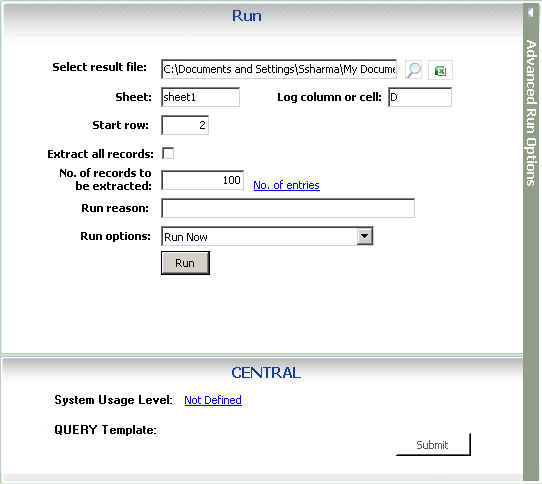
Der Ausführungsbereich mit geöffneter Excel-Datei
Der Ausführungsbereich enthält folgende Optionen:
Ergebnisdatei oder Datenbank auswählen |
Geben Sie eine Ergebnisdatei oder Datenbank an. Standardmäßig wird die Datei oder Datenbank verwendet, die beim Zuordnungsschritt gespeichert wurde. |
Blatt, Tabelle (nur bei Excel, Access oder SQL-Datenbanken) |
Das Blatt bzw. die Tabelle, an die die Daten gesendet werden. Standardmäßig wird das Blatt oder die Tabelle verwendet, die beim Zuordnungsschritt gespeichert wurde. Sie können jedoch ein anderes Blatt bzw. eine andere Tabelle angeben. Wird es mit CENTRAL verwendet, wird immer das angegebene Blatt verwendet. Wenn Sie ein anderes Blatt auswählen, werden Sie aufgefordert, das korrekte Blatt auszuwählen. |
SharePoint-Liste |
Geben Sie die SharePoint-Liste an, zu der die Daten kopiert werden sollen. |
Verbindung wiederherstellen und aktualisieren (nur SQL-Datenbanktabellen) |
Klicken Sie auf „Verbindung wiederherstellen und Datenbank aktualisieren“, um eine Liste aller Tabellen im System anzuzeigen. Sie können anschließend die Tabelle ändern, in die Daten heruntergeladen werden. |
Trennzeichen aufzeichnen (nur Textdateien) |
Das zum Trennen der Werte der einzelnen Datenzeilen verwendete Zeichen Folgende Zeichen sind zulässig: |, ;, #, $, &, @, %, ,, _, *, ' und Tabulator. |
Kopfzeilentrennzeichen (nur Textdateien) |
Das zum Trennen der Werte in den einzelnen Kopfzeilen verwendete Zeichen Folgende Zeichen sind zulässig: |, ;, #, $, &, @, %, ,, _, *, ' und Tabulator. |
Startzeile |
Geben Sie die Zeile an, in der QUERY mit dem Hinzufügen von Datensätzen beginnen soll. (Nur bei Excel-Dateien verfügbar.) |
Protokollspalte/-zelle (Excel-Dateien) und Protokollspalte (Access- und SQL-Dateien) |
Geben Sie die Spalte und Zelle bzw. nur die Spalte an, in die SAP-Anmeldeinformationen geschrieben werden sollen. Diese Informationen werden automatisch angezeigt. |
Kontrollkästchen „Alle Datensätze extrahieren“ |
Aktivieren Sie dieses Kontrollkästchen, wenn Sie nicht wissen, wie viele Datensätze zum Download verfügbar sind. Hierdurch erzielen Sie denselben Effekt wie beim Setzen der Option „Anzahl der zu extrahierenden Datensätze“ auf „0“. Muss vom Administrator aktiviert werden. |
Anzahl der zu extrahierenden Datensätze |
Legen Sie fest, wie viele Datensätze extrahiert werden sollen. Ist „0“ angegeben, gibt QUERY alle Datensätze (falls vom Administrator dazu berechtigt) oder die Höchstzahl der zum Download verfügbaren Datensätze aus. Die Vorgabe lautet 1 Million Datensätze und wird vom Administrator eingerichtet. Wenn Sie eine Zahl über der Höchstgrenze angeben, wird die Abfrage nicht ausgeführt. Diese Einstellung wird durch die Einstellung „Alle Datensätze extrahieren“ außer Kraft gesetzt. |
Ausführungsgrund |
Fügen Sie einen Kommentar hinzu, warum die Abfrage ausgeführt wurde. |
Als SAP-Hintergrundprozess ausführen |
|
Ausführungsoptionen |
Aktivieren Sie „Jetzt ausführen“ bzw. „Später ausführen“, um eine unbeaufsichtigte Ausführung zu planen. |
– oder –
- Wählen Sie bei Ausführung einer SQL-Server-Tabelle Ihre Authentifizierungsmethode aus:
- Authentifizierung: Wählen Sie „SQL-Server-Authentifizierung“ oder „Windows-Authentifizierung“ aus.
- Windows-Benutzername: Wenn Sie „Windows-Authentifizierung“ ausgewählt haben, sollten Ihr Windows-Benutzername und -Kennwort automatisch übernommen werden.
- SQL-Server-Benutzername: Wenn Sie „SQL-Server-Authentifizierung“ ausgewählt haben, geben Sie Ihren SQL-Server-Benutzernamen und Ihr Kennwort ein.
- Adresse von Winshuttle SERVER für QUERY: Fügen Sie IP-Adresse:Port für den Server, auf dem die Abfrage ausgeführt werden soll, hinzu.
- Um die Einstellungen des Planers zu vervollständigen, klicken Sie auf „Weiter“, um zu Seite 3 zu gelangen. Lesen Sie unter den Anweisungen für Excel-Dateien nach, wie die Zeitplanoptionen abgeschlossen werden.
Ausführen einer Abfrage
- Klicken Sie im Ausführungsbereich auf Ausführen.
Bei Excel-Dateien werden die Dateien geöffnet und die Ergebnisse angezeigt.
Jede Zelle ist in Excel 2007 für 8192 Zeichen und in Excel 2003 für 1024 Zeichen ausgelegt. Wenn ein in der Abfrage verwendetes Langtextfeld mehr Zeichen enthält, muss das Feld gekürzt werden, um einen erfolgreichen Download zu gewährleisten.
Hinzufügen von Laufzeitwerten
Sind Variablen als Kriterienwerte enthalten, müssen Sie zur Laufzeit andere Werte bzw. den Namen der Datei mit diesen Werten hinzufügen.
- Sind Laufzeitvariablen als Kriterienwerte enthalten, müssen Sie zur Laufzeit andere Werte bzw. den Namen der Datei mit diesen Werten hinzufügen.
- Wenn Werte bei der Kriterienbestimmung als Pflichtwerte festgelegt wurden, müssen sie eingegeben werden.
- Bei Verwendung des IN-Operators können Sie eine Excel-Datei oder Textdatei auswählen.
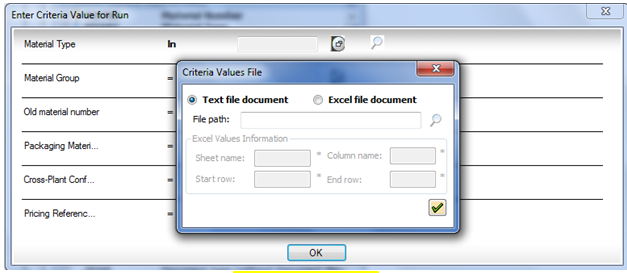
Das Dialogfeld „Kriterien der Wertedatei“, in dem die Option „Textdatei“ ausgewählt ist.
Geben Sie bei einer Excel-Datei die folgenden erforderlichen Einstellungen an:
- Blattname
- Spaltenname
- Startzeile
- Endzeile
Bei einer Textdatei müssen Sie nur den Pfad für die Datei mit den Werten angeben.
Abfrageausführung stoppen
Klicken Sie zum Stoppen einer laufenden Abfrage auf die Schaltfläche Stopp ![]() . Die Stopp-Funktion ist nützlich bei einer versehentlichen Ausführung einer umfangreichen Abfrage oder wenn ein Runaway-Prozess die Leistung der Datenbank beeinträchtigt.
. Die Stopp-Funktion ist nützlich bei einer versehentlichen Ausführung einer umfangreichen Abfrage oder wenn ein Runaway-Prozess die Leistung der Datenbank beeinträchtigt.
Hinweis: Eine laufende Abfrage kann nur gestoppt werden, wenn diese mit Tabellen als Datenquelle erstellt wurde. Laufende Abfragen mit InfoSets, SAP-Abfragen oder logischen Datenbanken können nicht gestoppt werden.

 Home
Home Back
Back Next
Next Contents
Contents Index
Index Product Help
Product Help Support
Support Print
Print
 Trademarks
Trademarks Feedback
Feedback Back to top
Back to top


